
uefi安装ubuntu系统安装,UEFI引导下Ubuntu系统安装全攻略
时间:2025-01-16 来源:网络 人气:
亲爱的电脑小白们,你是否对电脑的启动方式感到好奇?又或者,你想要在电脑上安装一个全新的操作系统——Ubuntu?别担心,今天我要带你一起探索如何使用UEFI模式安装Ubuntu系统,让你的电脑焕然一新!
一、UEFI,你了解多少?
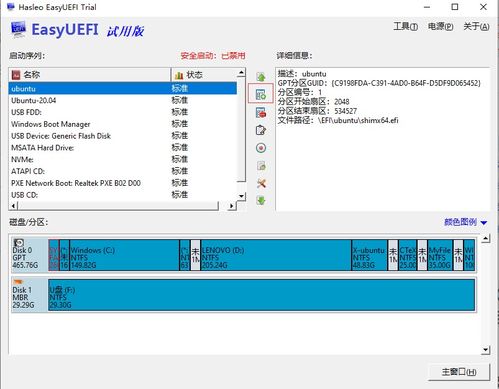
UEFI,全称Unified Extensible Firmware Interface,中文名为统一可扩展固件接口。它是一种新的启动方式,相较于传统的BIOS,UEFI启动速度更快,兼容性更好。简单来说,UEFI就像是电脑的“大脑”,负责在开机时引导操作系统。
二、准备工具,万事俱备

1. Ubuntu镜像:首先,你需要下载Ubuntu的镜像文件。你可以从Ubuntu官网下载最新的64位版本。
2. U盘:准备一个至少4GB的U盘,用于制作启动盘。
3. 软件:下载并安装软碟通(USB Disk Storage Format Tool),用于制作启动盘。
三、制作启动盘,轻松上手

1. 将U盘插入电脑,确保U盘内没有重要数据。
2. 打开软碟通,选择“写入硬盘镜像”。
3. 在“文件”栏中找到Ubuntu镜像文件,点击“打开”。
4. 在“设备”栏中选择你的U盘。
5. 点击“写入”按钮,等待片刻,制作完成。
四、进入BIOS,设置启动顺序
1. 重启电脑,在开机时按下F2(不同电脑可能不同)进入BIOS设置。
2. 在BIOS设置中找到“启动”选项。
3. 将“启动顺序”设置为“UEFI优先”。
4. 保存设置并退出BIOS。
五、安装Ubuntu,轻松愉快
1. 重启电脑,从U盘启动。
2. 进入Ubuntu安装界面,选择“安装Ubuntu”。
3. 选择语言、键盘布局等。
4. 选择“安装类型”,选择“其他选项”。
5. 在“分区”界面,你可以选择删除所有分区,或者将硬盘分成多个分区。
6. 创建一个“/”分区,用于安装操作系统。
7. 创建一个“/home”分区,用于存放个人文件。
8. 创建一个“swap”分区,用于虚拟内存。
9. 点击“安装现在”。
10. 等待安装完成,重启电脑。
六、安装完成后,享受Ubuntu的魅力
1. 重启电脑,从硬盘启动。
2. 进入Ubuntu桌面,享受全新的操作系统。
3. 安装必要的软件,如浏览器、办公软件等。
4. 享受Ubuntu带来的便捷和乐趣。
通过以上步骤,你就可以在UEFI模式下安装Ubuntu系统了。希望这篇文章能帮助你成功安装Ubuntu,开启你的Linux之旅!
相关推荐
教程资讯
教程资讯排行













